19 Cosas Que Desconocias De Windows Xp
Bueno como dice el tema a continiuacion pongo lo que son trucos y utilidades que oculta Windows XP, aclaro que algunos trucos pueden ser algo obvios/tontos pero útiles para el usuario promedio bueno empiezo :
1. Tiempo de actividad del sistema (uptime)
Se jacta de cuanto tiempo puede estar funcionando. Dirigirse a la linea de comandos ([Menú Inicio > Todos los programas > Accesorios > Símbolo del sistema]) y tipea el comando systeminfo. A continuación Windows producirá bastante información útil, incluyendo el “tiempo de actividad del sistema” (uptime). Si queres guardar esta información, tipea systeminfo > info.txt, esto creara un archivo llamado info.txt que podrás leer con el Bloc de Notas (notepad). (Solo funciona para Windows XP Profesional)
2. Eliminar archivos sin pasar por la papelera de reciclaje
Podes eliminar archivos al instante, sin tener que moverlos antes a la Papelera de Reciclaje. Anda a [Menú Inicio > Ejecutar] y tipia gpedit.msc, luego selecciona Configuración de usuario > Planillas administrativas > Componentes de Windows > Explorador de windows y busca No mover los archivos eliminados a la Papelera de reciclaje dale doble click y marca la casilla Habilitada, click en Aplicar y listo. Recorriendo el gpedit (gpedit.msc) podes encontrar mas configuraciones y opciones del sistema bastante útiles, pero cuidado con lo que tocas, algunas opciones/configuraciones pueden hacer que tu computadora no se comporte como vos querias. (Solo funciona para Windows XP Profesional).
3. Bloquear tu PC
Podes bloquear tu computadora con solo hacer 2 clicks en tu mouse. Crea un nuevo acceso directo en tu escritorio (click derecho sobre el escritorio > Nuevo > Acceso directo ) y escribí “rundll32.exe user32.dll,LockWorkStation” en el campo que aparece, luego click en Siguiente. Escribí un nombre cualquiera para el accesos directo (ejemplo: bloquear pc), Finalizar y listo. Ahora cuando hagas doble click sobre el icono de acceso directo que creaste bloqueas la PC al instante. Y si no te parece suficientemente fácil, con la tecla [Win] + [L] haces lo mismo.
4. Desinstalar programas ocultos por el sistema
Windows XP oculta algunos programas del sistema que tal vez quieras remover/desinstalar como por ejemplo Windows Messenger. Pero podes hacer que los muestre a todos. Usando el Bloc de Notas (notepad) o Edit (comando del DOS), edita el archivo /windows/inf/sysoc.inf, busca la palabra “hide” y eliminarla. Ahora podes ir a Agregar o quitar programas del Panel de Control, seleccionar Agregar o quitar componentes de Windows y aparecerán los programas que des-ocultaste.
5. Comandos interesantes para archivos batch
Para aquellos que tengan habilidades en el arte de la programación de archivos batch en DOS, XP tiene algunos nuevos comandos bastantes interesantes. Estos incluyen eventcreate y eventtriggers para crear y vigilar los eventos del sistema, typeperf para monitorear la performance de varios subsistemas, y schtasks para la programación de tareas (scheduled tasks). Como es usual, tipeando el nombre de comando seguido del “/?” nos da ayuda y opciones del comando.
6. Habilitar IPv6 en tu XP
XP tiene soporte para IP version 6, la próxima generación de IP. Desafortunadamente esto es mas de lo que tu ISP te provee, asi que solo podes experimentarlo en tu LAN (red local). Tipea “ipv6″ en Ejecutar… (esto no daña tu configuración de red ni nada similar), y después tipea “ipv6 /?” en la linea de comandos para conocer mas acerca del comando, etc. Si no sabes lo que es IPv6, no hay porque preocuparse.
7. Eliminar/monitorear tareas desde la linea de comandos
Podes liberarte de tareas/procesos en tu computadora desde la linea de comandos usando el comando “taskkill /pid” y el numero de la tarea (/pid), o solo escribiendo “tskill” y el numero de proceso. “tasklist” también es útil para saber que esta pasando en tu sistema.
8. Tratar Zip’s como archivos
Windows XP trata a los archivos ZIP como si fueran carpetas, lo cual no representa ningún problema si tenes una PC rápida. En máquinas lentas podes hacer que XP asuma que los *.zip son archivos tipeando “regsvr32 /u zipfldr.dll” en la linea de comandos. Si cambias de idea podes deshacer esta configuración tipeando “regsvr32 zipfldr.dll”.
9. ClearType
XP viene con ClearType (tecnología de Microsoft para alisar fuentes, ideal para monitores LCD Tft) pero no esta activado por defecto. Para activarlo, click derecho en el escritorio > Propiedades > Apariencia > Efectos > seleccionar ClearType del segundo menú desplegable > click en Aceptar > y luego Aceptar/Aplicar nuevamente. En monitores LCD podes apreciar una notable mejora, haciendo mas agradable a la vista la definición de las fuentes con ClearType. Para usar ClearType en la pantalla de bienvenida de Windows, setea la siguiente entrada de registro: HKEY_USERS/.DEFAULT/Control Panel/Desktop/FontSmoothingType a 2.
10. Asistencia Remota
Podes usar asistencia remota para ayudar a algun amigo aunque el este usando NAT en una red hogareña, pero esto no es automático. Decirle a tu amigo que te envie una invitacion de Asistencia Remota por e-mail y luego edita el archivo. Debajo del atributo RCTICKET aparecera una direccion IP NAT, como por ejemplo “192.168.1.10″. Reemplaza esa dirección por la dirección IP real de tu amigo (podes averiguar esa IP a través de este sitio), y luego asegurate de que tenga el puerto 3389 abierto en su Firewall (cortafuegos).
11. Cambio de usuario rapido
Podes correr aplicaciones con un usuario diferente sin tener que desloguearte y volver a loguearte. Click derecho en el icono de la aplicación > Ejecutar como.. y ingresa el nombre de usuario y password que quieras usar. Esto solo se aplicara para correr esa aplicación. Este truco es particularmente util si necesitas permisos de administrador para correr la instalación de algún programa que asi lo requiera. también podes correr varios programas con usuarios diferentes al mismo tiempo, pero cuidado porque esto puede producir efectos imprevistos.
12. Mensajes molestos de XP
Windows XP puede ser bastante insistente con sus mensajes para chequear actualizaciones automáticas, registrar cuentas Passport o al usar Windows Messenger, etc. Después de un tiempo se vuelve algo pesado, para evitar esos “globitos” molestos hacemos lo siguiente: abrir el registro de windows (regedit) e ir a HKEY_CURRENT_USER/Software/Microsoft/Windows/Current Version/Explorer/Advanced y crear un nuevo valor DWORD con el nombre “EnableBalloonTips” con el valor 0.
13. Iniciar Windows sin escribir usuario o password
Podes iniciar Windows sin necesidad de ingresar un nombre de usuario o password. [Menu Inicio > Ejecutar > "control userpasswords2"] esto abrira una aplicación para administrar usuarios, en la pestaña Usuarios desmarcar la casilla que dice “Los usuarios deben escribir su nombre y contraseña para usar el equipo”, Aceptar y listo. Automáticamente aparecerá un cuadro de dialogo que nos pedirá con que usuario y password queremos iniciar automáticamente.
14. Eliminar archivos temporales de Internet Explorer
Internet Explorer 6 elimina automáticamente los archivos temporales, pero solo si vos se lo ordenas . Inicia el navegador, selecciona [Herramientas > Opciones de Internet.. > pestaña Opciones Avanzadas > y en la parte de Seguridad hay una casilla (es la ultima de toda la lista) que se llama "Vaciar la carpeta Archivos temporales de Internet cuando se cierre el explorador"], marcarla y Aceptar.
15. Icono de trafico de red en la barra de tareas
XP viene con una “luz de actividad de red”, solo en caso de que no veas los LEDs parpadeantes de tu placa de red. Click derecho sobre el icono “Mis sitios de red” que se encuentra en el escritorio > luego Propiedades > click derecho sobre el icono de conexión dial-up o LAN > Propiedades > luego marcar la casilla “Mostrar icono en el área de notificación al conectarse”. Ahora veras un pequeño icono de red en la barra de tareas que parpadea cuando hay trafico de red.
16. Acelerar el menu inicio
La navegación por el menú inicio puede ser algo lenta cuando vas de menú en menú, pero esto puede acelerarse cambiando una entrada del registro, abrir regedit (menú inicio > ejecutar > “regedit” ), localizar HKEY_CURRENT_USER/Control Panel/Desktop/MenuShowDelay y modificar el valor 400 por defecto a 0, o algún valor que te resulte cómodo.
17. Renombrar muchos archivos
Podes renombrar muchos archivos al mismo tiempo en el explorador de windows. Selecciona un grupo de archivos en una ventana, luego hace click derecho sobre alguno y renombrarlo, todos los demás archivos serán renombrados a ese nombre pero con un numero distinto para cada uno para distinguirlos. También en una carpeta podes ordenar los iconos alfabéticamente.. Ver > Organizar iconos > Mostrar en grupos.
18. Mostrar Covers de CDs en WMP
Windows Media Player muestra el cover (tapa, imagen) de los albunes mientras reproduce los temas.. si es que encuentra la imagen en Internet cuando vos copiaste los tracks del CD. Si no sucede asi, vos podes poner tu propio cover del albun en el mismo directorio donde se encuentran los temas (tracks). Solamente renombra el cover a folder.jpg y Windows Media Player lo mostrara.
19. Combinaciones de teclas
[Win] + [Pausa]: Muestra la ventana de propiedades del sistema
[Win] + [D]: Minimiza toda las ventanas y muestra el escritorio
[Win] + [TAB]: Para moverse entre las aplicaciones de la barra de tareas
tambien existen las combinaciones
[Win] + [E]: Abre el Explorador de Windows
[Win] + [R]: Abre el dialogo de Ejecutar
[Win] + [u]: Muestra el Administrador de Utilidades
AGRADECER NO CUESTA NADA
Resultados 1 al 10 de 10
Tema: [Info]19 Cosas Que Desconocias De Windows Xp |
-
10 11 2008, 04:36 PM #1
 [Info]19 Cosas Que Desconocias De Windows Xp
[Info]19 Cosas Que Desconocias De Windows Xp
Última edición por Caty!; 14 11 2008 a las 11:04 PM Razón: Formato!

-
Los siguientes 26 usuarios agradecieron a rauljide por este aporte:
adrianfotografo (10 11 2008),BAIANO (30 11 2008),blackware (07 01 2009),celpaisa (11 11 2008),charliehorse107 (16 02 2009),Cotreo (18 08 2009),efrains246 (02 02 2009),erwinsito78 (26 02 2009),eternalbodom (09 01 2009),fg_teno (06 12 2008),galianoleo (10 11 2008),gene (10 11 2008),jdonjuan (10 11 2008),juanzable (10 11 2008),keldon (27 01 2009),luislopez1984 (25 11 2008),Manowar_19 (30 11 2008),marlboro10 (10 11 2008),RodoNicolas (10 11 2008),Shaman (10 11 2008),stividecai (18 01 2009),sunga (10 11 2008),tatabyte (12 11 2008),the_ganster_001 (10 11 2008),titoarmando15 (02 08 2010),Vale (11 11 2008)
-
10 11 2008, 10:56 PM #2Pequeño Hacker


- Pais
- Argentina
- Bandera

- Ingreso
- Feb 2007
- Género

- Agradecer
- 318
- Agrad. 66 veces en 48 posteos

es muy bueno el aporte!!!
pero tengo una pequeñisima modificacion
en realidad en [Alt] + [TAB]: Para moverse entre las aplicaciones de la barra de tareas
tambien existen las combinaciones
a menos de que quieras precionar enter despues de seleccionar la ventana
-
11 11 2008, 12:29 PM #3Maestro Pirata

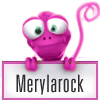
- Pais
- Uruguay
- Bandera

- Ingreso
- Dec 2007
- Género

- Agradecer
- 982
- Agrad. 696 veces en 228 posteos






Gracias por el aporte niño ^^ nunca esta de mas esa info y los atajos...

-
12 11 2008, 10:20 AM #4
-
12 11 2008, 10:42 AM #5Leecher


- Pais
- Guatemala
- Bandera

- Ingreso
- Oct 2008
- Ubicación
- Frente a mi compu
- Género

- Agradecer
- 14
- Agrad. 4 veces en 4 posteos

Me cayo de perlas el documento de tips de Xp, te lo agradezco..
-
12 11 2008, 11:54 AM #6Maestro Pirata


- Pais
- Argentina
- Bandera

- Ingreso
- Mar 2008
- Ubicación
- Buenos Aires
- Género

- Agradecer
- 1,935
- Agrad. 1,027 veces en 459 posteos








No sabia lo de Win + Tab
 !! GRacias!!
!! GRacias!!  jajajaj
jajajaj

... !
!

-
14 11 2008, 11:00 PM #7
-
30 11 2008, 10:51 PM #8
-
07 01 2009, 02:30 PM #9Leecher


- Pais
- Guatemala
- Bandera

- Ingreso
- Jul 2008
- Ubicación
- Guatemala
- Género

- Agradecer
- 4
- Agradecido 1 vez en 1 posteo

Gracias buen aporte..
-
07 01 2009, 04:21 PM #10
Graaaaaaaaaaaciaaaaaaaaassssss ............................ a tooooooooodoooossss
CdX174




 Citar
Citar





